Aktualisiert December 2025 : Beenden Sie diese Fehlermeldungen und beschleunigen Sie Ihr Computersystem mit unserem Optimierungstool. Laden Sie es über diesen Link hier herunter.
- Laden Sie das Reparaturprogramm hier herunter und installieren Sie es.
- Lassen Sie es Ihren Computer scannen.
- Das Tool wird dann Ihren Computer reparieren.
Die in Windows 8 eingeführte PIN-Anmeldung hilft uns, uns mit einer leicht zu merkenden vierstelligen Nummer am System anzumelden. Die PIN Anmeldung ist im Vergleich zu den Optionen Passwort und Bildpasswort etwas praktisch. Ein Nachteil der PIN Anmeldung ist jedoch, dass sie nicht funktioniert, wenn sich Ihr System im abgesicherten Modus befindet.
Die PIN-Anmeldung ist deaktiviert, wenn das System mit der Domäne
Wir empfehlen die Verwendung dieses Tools bei verschiedenen PC-Problemen.
Dieses Tool behebt häufige Computerfehler, schützt Sie vor Dateiverlust, Malware, Hardwareausfällen und optimiert Ihren PC für maximale Leistung. Beheben Sie PC-Probleme schnell und verhindern Sie, dass andere mit dieser Software arbeiten:
- Download dieses PC-Reparatur-Tool .
- Klicken Sie auf Scan starten, um Windows-Probleme zu finden, die PC-Probleme verursachen könnten.
- Klicken Sie auf Alle reparieren, um alle Probleme zu beheben.
verbunden ist.
Wenn Sie ein Windows 8 oder später laufendes System ausführen, das mit der Domäne verbunden ist, können Sie möglicherweise keine PIN erstellen oder sich anmelden. Wenn Sie den Abschnitt PC-Einstellungen -> Benutzer und Konten -> Anmeldungsoptionen zum Erstellen der PIN besuchen, werden Sie möglicherweise feststellen, dass die zu erstellende Option ausgegraut, d.h. deaktiviert ist.
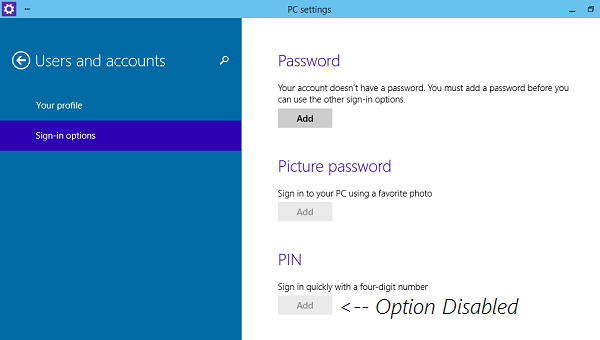
Wie Sie aus dem oben gezeigten Bild ersehen können, wird für die dort deaktivierte Option kein Fehler oder keine Meldung angezeigt. Wenn Ihre PIN-Anmeldung deaktiviert und ausgegraut ist, wenn Windows mit einer Domäne verbunden ist, aktivieren Sie die PIN-Anmeldung für Domänenbenutzer, indem Sie diesem Tutorial folgen.
Einschalten und Aktivieren der PIN-Anmeldung für Domänenbenutzer
Diese Methode nur in Windows 8 oder höher; Pro & Enterprise Editions.
1. Drücken Sie Windows Key + R Kombination, geben Sie gpedit.msc in Run Dialogfeld ein und drücken Sie Enter, um den Local Group Policy Editor zu öffnen.
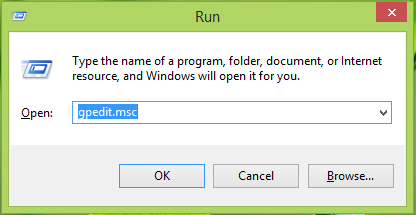
2. Navigieren Sie im linken Bereich von Local Group Policy Editor hier:
Computerkonfiguration -> Administrative Vorlagen -> System -> Anmeldung -> Einschalten der Pin-Anmeldung

3. Suchen Sie im rechten Bereich des oben gezeigten Fensters nach der Einstellung PIN-Anmeldung, die standardmäßig Nicht konfiguriert sein muss. Doppelklicken Sie auf die gleiche Einstellung, um diese zu erhalten:
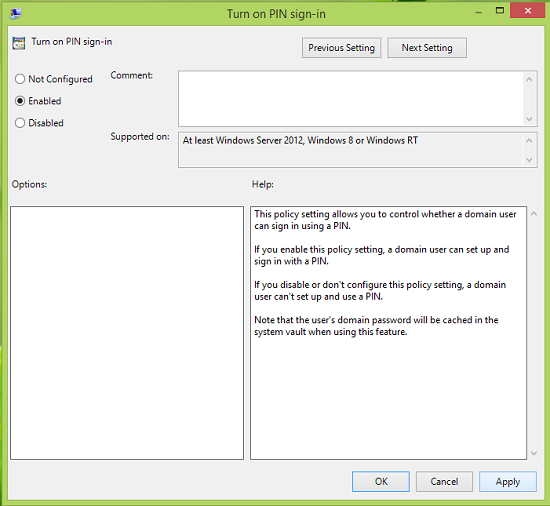
4. Klicken Sie schließlich im obigen Fenster auf Enabled und dann auf Apply gefolgt von OK. Sie können nun das Fenster Local Group Policy Editor schließen und den Computer neu starten. Nach dem Neustart des Systems sollten Sie in der Lage sein, die Anmeldung mit PIN zu erstellen und zu verwenden.
Ich hoffe, das hilft, viel Glück!
EMPFOHLEN: Klicken Sie hier, um Windows-Fehler zu beheben und die Systemleistung zu optimieren
